8 najlepszych sposobów na rozwiązanie problemów z niską liczbą klatek na sekundę w grze Immortals of Aveum
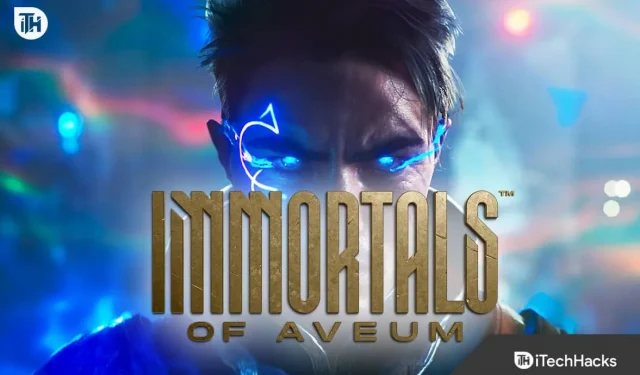
Wielu użytkowników zgłosiło problemy z niską liczbą klatek na sekundę w grze Immortals of Aveum. Powoduje to wiele problemów, ponieważ nie są w stanie prawidłowo grać w grę. Z powodu problemu użytkownicy są bardzo sfrustrowani i szukają sposobów rozwiązania problemu. W tym przewodniku wymienimy kilka prostych sposobów rozwiązania problemu, z którym się borykasz. Więc zacznijmy od tego.
Czym jest problem z niską liczbą klatek na sekundę w grze Immortals of Aveum?

Użytkownicy uzyskują niski FPS podczas grania w Immortals of Aveum . Sprawia im to wiele problemów. Istnieje jednak wiele powodów, dla których możesz napotkać problem. Zamierzamy wymienić niektóre z typowych przyczyn, które zostały zgłoszone przez użytkowników, gdy próbowali rozwiązać problem. Sprawdźmy je przed wdrożeniem metod.
- Problem z grafiką: Jeśli napotkasz problem, sugerujemy sprawdzenie, czy pamięć graficzna systemu jest wystarczająca do uruchomienia gry, czy nie.
- Wymagania systemowe: Ważne jest, aby użytkownicy zrozumieli, czy wymagania systemowe ich komputera będą w stanie obsłużyć grę, czy nie.
- Problemy ze sterownikami: Problem niskiej liczby klatek na sekundę może również powodować brak aktualizacji sterowników graficznych i sieciowych.
- Uszkodzone pliki: Jeśli w folderze instalacyjnym gry znajdują się uszkodzone lub brakujące pliki, nie będziesz w stanie poprawnie uruchomić gry.
- Połączenie internetowe: Połączenie internetowe odgrywa ważną rolę w prowadzeniu gry. Jeśli twój system nie ma dobrego i stabilnego połączenia z Internetem, napotkasz różne problemy.
Szybkie poprawki dla Immortals of Aveum Problemy z niską liczbą klatek na sekundę

Jesteśmy tutaj z kilkoma szybkimi poprawkami, które pomogą Ci rozwiązać problem bez żadnych kłopotów. Sugerujemy wypróbowanie ich, ponieważ pomogło to wielu użytkownikom rozwiązać problem.
- Uruchom ponownie urządzenie: Gdy napotkasz problem, pierwszą rzeczą, którą możesz zrobić, jest ponowne uruchomienie urządzenia. Istnieje prawdopodobieństwo, że problem występuje z powodu drobnych błędów w twoim systemie, z powodu których gra ma niski FPS. Ponowne uruchomienie systemu prawdopodobnie rozwiąże problem.
- Sprawdź aktualizację sterownika sieciowego: Ważne jest, aby użytkownicy upewnili się, że używają zaktualizowanego sterownika sieciowego. Jeśli nie zaktualizowali sterownika, powinni go najpierw zaktualizować; w przeciwnym razie będą nadal borykać się z problemem. Możesz sprawdzić ten przewodnik, aby zrozumieć kroki, które należy wykonać w celu aktualizacji sterownika sieciowego .
- Wyłącz program antywirusowy: Użytkownicy powinni spróbować wyłączyć program antywirusowy zainstalowany na ich komputerze. Antywirus powoduje wiele problemów z komponentami gry. Sprawdź ten przewodnik, aby dowiedzieć się, jak wyłączyć program antywirusowy .
- Wyłącz zaporę systemu Windows: Podobnie jak program antywirusowy, zapora ogniowa powoduje również wiele problemów dla użytkowników. Sugerujemy uruchomienie gry po wyłączeniu Zapory systemu Windows. Sprawdź ten przewodnik, aby poznać kroki wyłączania Zapory sieciowej .
- Wyłącz VPN: Użytkownicy korzystający z VPN powinni go wyłączyć, a następnie sprawdzić, czy problem został rozwiązany. Jest wielu użytkowników, którzy zgłosili, że korzystali z VPN, przez co napotkali problem.
Jak naprawić problemy z niską liczbą klatek na sekundę w grze Immortals of Aveum?

Jesteśmy tutaj ze szczegółowymi poprawkami, które pomogą rozwiązać problem niskiej liczby klatek na sekundę w grze Immortals of Aveum. Gra może napotkać pewne problemy z innych powodów, przez co wspólne rozwiązania nie zadziałały. Sprawdź te proste metody łatwego rozwiązania problemu.
Sprawdź wymagania systemowe
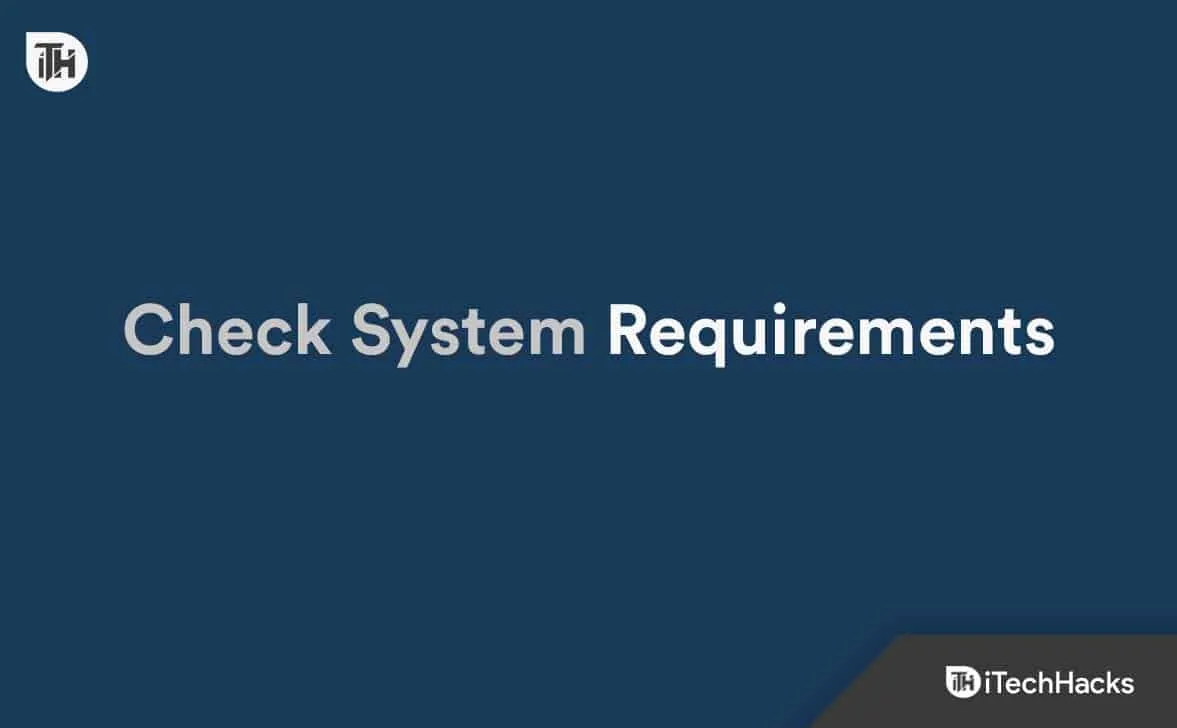
Użytkownicy borykający się z problemem niskiej liczby klatek na sekundę powinni upewnić się, że system, którego używają, może uruchomić grę. Wielu użytkowników próbowało uruchomić grę na swoim systemie, który nie był w stanie uruchomić gry. Dzieje się tak dlatego, że system nie spełnia minimalnych wymagań do jego uruchomienia. W związku z tym zasugerujemy użytkownikom sprawdzenie, czy wymagania systemowe gry, w którą grają, są wystarczające do uruchomienia gry, czy nie.
Minimalne wymagania systemowe
- System operacyjny: Twój komputer powinien mieć system Windows 10 lub nowszy
- RAM: 8 GB lub więcej
- Grafika: Twój system powinien mieć NVIDIA GeForce RTX 2080 Super (VRAM 8 GB) lub Radeon RX 5700XT (8 GB)
- Procesor: Twój komputer powinien mieć procesor Intel Core i7-9700 lub AMD Ryzen 7 3700X lub lepszy
- Wersja DirectX: DirectX 12
- Przechowywanie: wymagane 110 GB
zalecane wymagania systemowe
- System operacyjny: Twój komputer powinien mieć system Windows 11 .
- RAM: 16 GB lub więcej
- Grafika: Twój system powinien mieć NVIDIA GeForce RTX 3080Ti (VRAM 12 GB) lub AMD Radeon RX 6800XT (VRAM 16 GB)
- Procesor: Twój komputer powinien mieć procesor Intel Core i7-12700 lub AMD Ryzen 7 5700X lub lepszy
- Wersja DirectX: DirectX 12
- Przechowywanie: wymagane 110 GB
Sprawdź dostępność najnowszej aktualizacji sterownika karty graficznej
Użytkownicy borykający się z problemem niskiej liczby klatek na sekundę powinni upewnić się, że używają zaktualizowanego sterownika karty graficznej. Dla tych, którzy nie wiedzą, sterownik graficzny odgrywa ważną rolę w uruchomieniu gry. Jeśli sterownik karty graficznej w twoim systemie nie działa poprawnie, napotkasz różne problemy z grą. Dlatego sugerujemy sprawdzenie, czy sterownik graficzny, którego używasz w swoim systemie, działa w najnowszej wersji. Aby to zrobić, możesz wykonać czynności wymienione poniżej.
- Otwórz Menedżera urządzeń w swoim systemie.
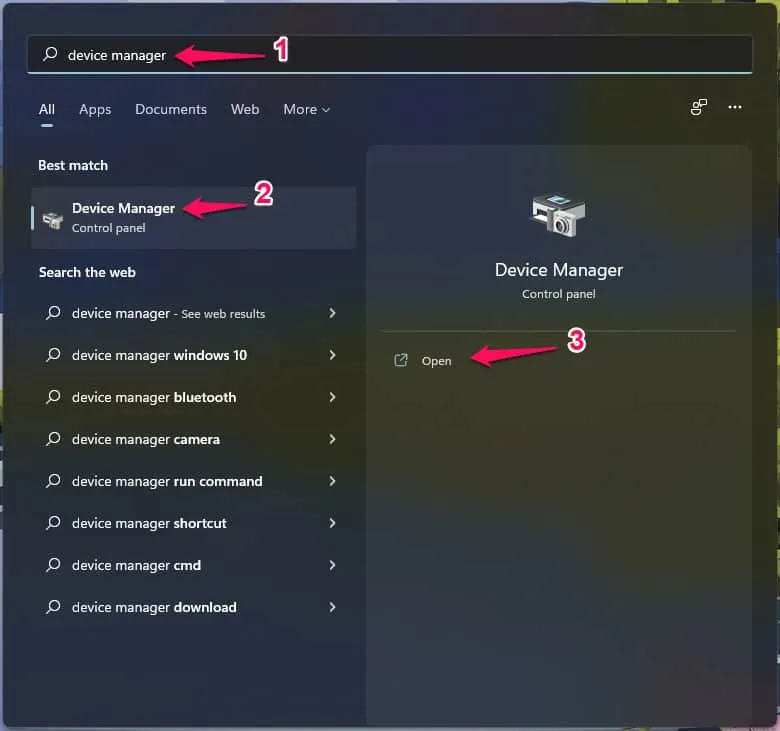
- Teraz wybierz karty graficzne i rozwiń je.
- Następnie kliknij prawym przyciskiem myszy sterownik.
- Wybierz opcję Aktualizuj sterownik .
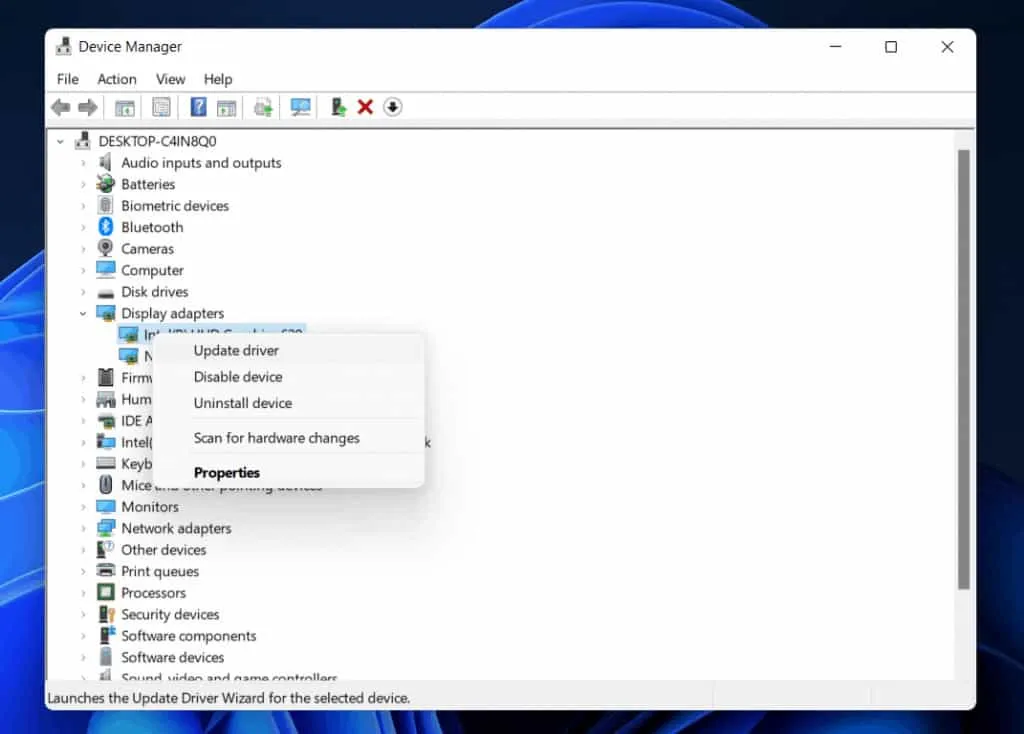
- Poczekaj na zakończenie procesu aktualizacji.
- Po zakończeniu procesu uruchom ponownie system .
- Teraz uruchom grę i sprawdź, czy problem został rozwiązany, czy nie.
Obniż ustawienia grafiki

Użytkownicy napotykający problem w grze mogą również spróbować obniżyć ustawienia grafiki. Istnieje prawdopodobieństwo, że twój system nie ma wystarczającej ilości pamięci graficznej, przez co napotykasz problem Immortals of Aveum Low FPS. Podpowiemy Ci, abyś sprawdził, czy ustawienia grafiki w grze i systemie są prawidłowe, czy nie.
Jeśli ustawienia grafiki w systemie są wysokie, a problem nadal występuje, sugerujemy obniżenie ustawień grafiki, a następnie sprawdzenie, czy problem został rozwiązany. Możesz spróbować obniżyć ustawienia grafiki na różne czasy. Jeśli widzisz wyższy FPS, zagraj w grę w tym ustawieniu.
Sugerujemy to, ponieważ czasami nasz system nie jest w stanie obsłużyć takich gier na wyższych ustawieniach. Może to być spowodowane pamięcią graficzną, pamięcią RAM, pamięcią masową, procesorem i wieloma różnymi przyczynami. Spróbuj więc zagrać w grę z większą liczbą klatek na sekundę po dostosowaniu ustawień graficznych.
Napraw pliki gry
Jeśli użytkownicy napotykają problem nawet po obniżeniu ustawień gry, sugerujemy naprawę plików gry. Spodziewamy się, że mogą istnieć uszkodzone pliki gry lub brakujące pliki gry, z powodu których użytkownicy napotykają problem.
Dlatego dobrze będzie, aby użytkownicy naprawili pliki gry i sprawdzili, czy problem został rozwiązany. Jest wielu użytkowników, którzy to zrobili, aby rozwiązać problem, z którym się borykają. Możesz sprawdzić kroki, które są wymienione poniżej, aby to zrobić.
- Otwórz Sklep z grami .
- Teraz przejdź do Biblioteki i wybierz grę .
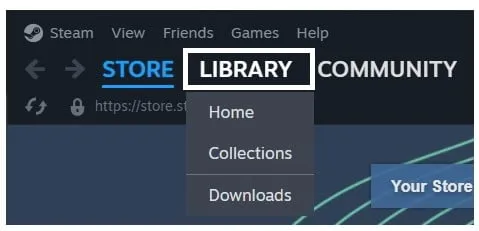
- Kliknij go prawym przyciskiem myszy.
- Następnie wybierz opcję Właściwości .
- Wybierz zakładkę Zainstalowane pliki .
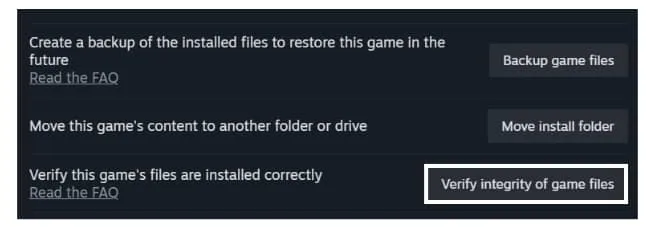
- Kliknij Sprawdź spójność plików gry .
Zaktualizuj DirectX
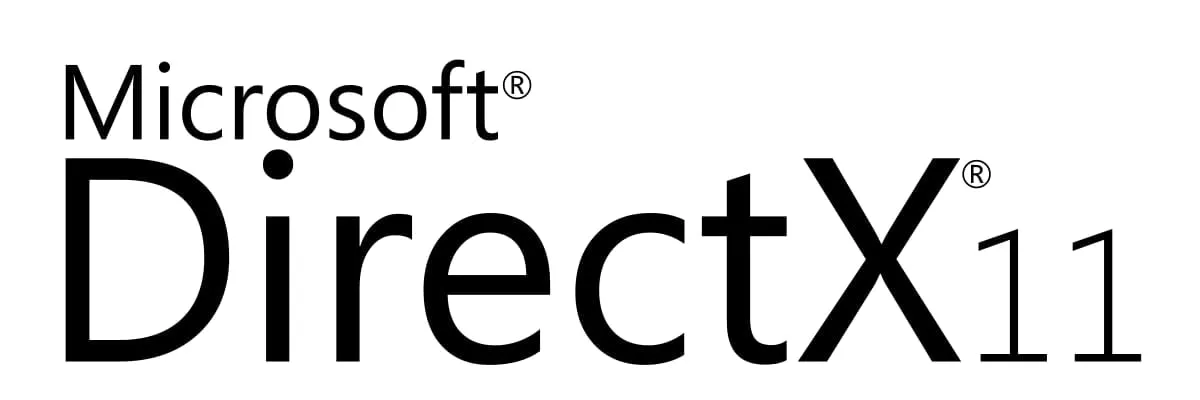
Jest to ważne, aby użytkownicy zaktualizowali wersję DirectX, jeśli nie aktualizowali jej przez długi czas. Ponadto jest wielu użytkowników, którzy mają DirectX 12. Ale jest wielu użytkowników, którzy sugerują, że gracze powinni spróbować użyć DirectX 11, ponieważ może to pomóc w rozwiązaniu problemu.
DirectX 11 to jedna z najbardziej wydajnych i niezawodnych wersji DirectX, która może bez problemu współpracować z Twoim systemem. Dobrze będzie więc spróbować to zrobić i sprawdzić, czy problem zostanie rozwiązany.
Sprawdź aktualizacje poprawek
Użytkownicy powinni na bieżąco sprawdzać nowe aktualizacje łatek, ponieważ są szanse, że programiści pracują nad naprawą drobnych błędów. Wiemy, że gra została niedawno udostępniona użytkownikom w sklepie z grami. Istnieje jednak wiele problemów zgłaszanych przez użytkowników.
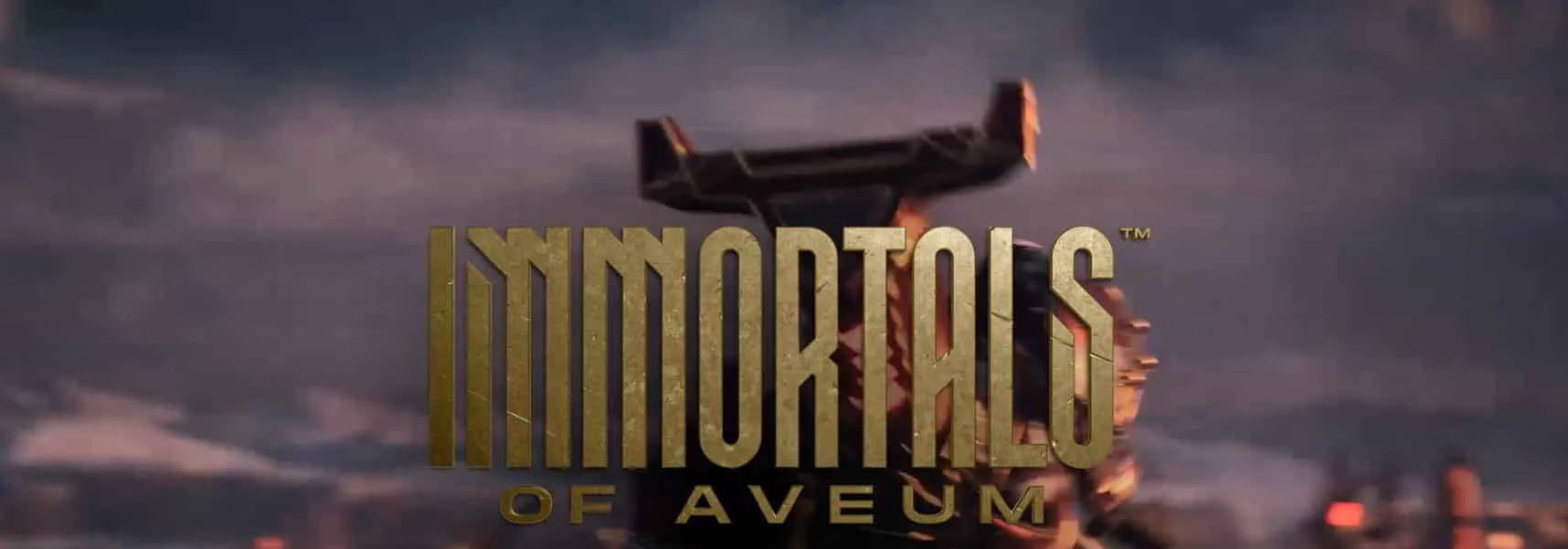
Ponieważ programiści pracują nad naprawieniem tego, spodziewamy się, że mogą również rozwiązać problem niskiej liczby klatek na sekundę w grafice gry, który został zgłoszony przez wielu graczy. Dlatego dobrze będzie, jeśli będziesz sprawdzać dostępność aktualizacji, ponieważ będą one publikowane w dowolnym momencie. Możesz także dostroić się do ich uchwytów w mediach społecznościowych, ponieważ wciąż publikują nowe aktualizacje dotyczące poprawek poprawek. Sprawdź najnowsze aktualizacje poprawek do gier, wykonując czynności wymienione poniżej.
- Otwórz Sklep z grami Steam .
- Kliknij grę prawym przyciskiem myszy po przejściu do Biblioteki .
- Sprawdź, czy jakieś aktualizacje są dostępne, czy nie.
- Jeśli dostępne są nowe aktualizacje, pobierz je.
- Następnie uruchom ponownie system, aby zapisać zmiany.
Sprawdź dostępność aktualizacji systemu Windows
Podczas próby zagrania w grę upewnij się, że używasz najnowszej wersji systemu Windows na komputerze. Wielu użytkowników próbowało grać w tę grę, ale korzystali z przestarzałego systemu Windows, przez co napotykali problemy z aplikacjami i grami. System Windows pomaga aplikacjom i grom działać prawidłowo. Ale jeśli system Windows nie zostanie zaktualizowany, napotkasz różne problemy. Wymieniliśmy kroki, które należy wykonać, aby sprawdzić dostępność najnowszych aktualizacji.
- Otwórz menu Start .
- Przejdź do Ustawień .
- Kliknij opcję Windows Update .
- Wybierz opcję Sprawdź aktualizacje .
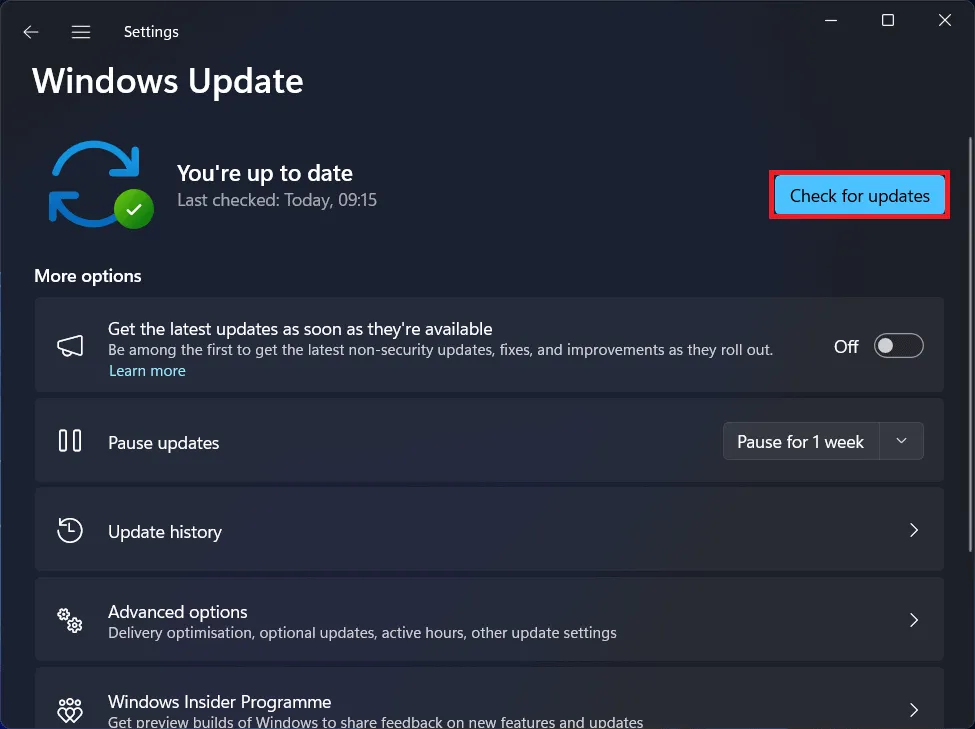
- Pobierz , jeśli są dostępne nowe aktualizacje.
- Po pobraniu i zainstalowaniu aktualizacji uruchom ponownie system .
Kontakt z obsługą klienta
Wielu użytkowników zgłasza problem z niską liczbą klatek na sekundę. Wymieniliśmy różne rozwiązania, które pomogą w rozwiązaniu problemu. Jeśli wypróbowałeś wszystkie powyższe metody i nadal masz ten sam problem, sugerujemy skontaktowanie się z obsługą klienta i zgłoszenie problemu. Gdy zgłosisz problem, zespół wsparcia z pewnością wróci z rozwiązaniem tego problemu. A jeśli ten problem wystąpi u wszystkich użytkowników, wypchną niektóre aktualizacje, aby to naprawić. Możesz się z nimi skontaktować za pomocą poczty.
Podsumowanie
Mamy nadzieję, że ten przewodnik dotyczący problemu Immortals of Aveum Low FPS był dla Ciebie przydatny. Staraliśmy się wymienić wszystkie możliwe rozwiązania, dzięki którym będziesz w stanie rozwiązać problem. Upewnij się, że wykonałeś kroki wymienione w przewodniku. Ponadto, jeśli masz jakieś pytania, daj nam znać w sekcji komentarzy. Do tego czasu odwiedzaj naszą witrynę internetową , aby uzyskać więcej treści związanych z grami.
- 12 najlepszych sposobów na rozwiązanie problemów z jąkaniem się i niską liczbą klatek na sekundę w Hogwarcie
- Napraw X-Plane 12, który ciągle się zawiesza, nie ładuje, ma problemy z małą liczbą klatek na sekundę
- Napraw NFS Unbound Niski spadek FPS, awarie, jąkanie, opóźnienia na PC
- Jak naprawić problemy z niską liczbą klatek na sekundę w grach w systemie Windows 11
- 10 szybkich sposobów naprawy Baldur’s Gate 3, który utknął na ekranie ładowania
- Napraw jak smok Ishin Spadki klatek na sekundę, zacinanie się lub zawieszanie
- Poprawka: Teksańska masakra piłą mechaniczną nie uruchamia się
Dodaj komentarz